Formularz adresu dostawy w profilu klienta umożliwia dodanie i zarządzanie danymi adresowymi niezbędnymi do realizacji zamówień. W tej instrukcji krok po kroku wyjaśnimy, jak przypisać konkretne adresy dostawy do danego klienta, co usprawnia proces składania zamówień i zapewnia ich prawidłowe doręczenie.
Musisz dodać nowego klienta w sekcji Klienci.
Zobacz - Klienci
Po kliknięciu przycisku “Dodaj klienta” na górze strony w sekcji Klienci, pojawią się trzy formularze do uzupełnienia:
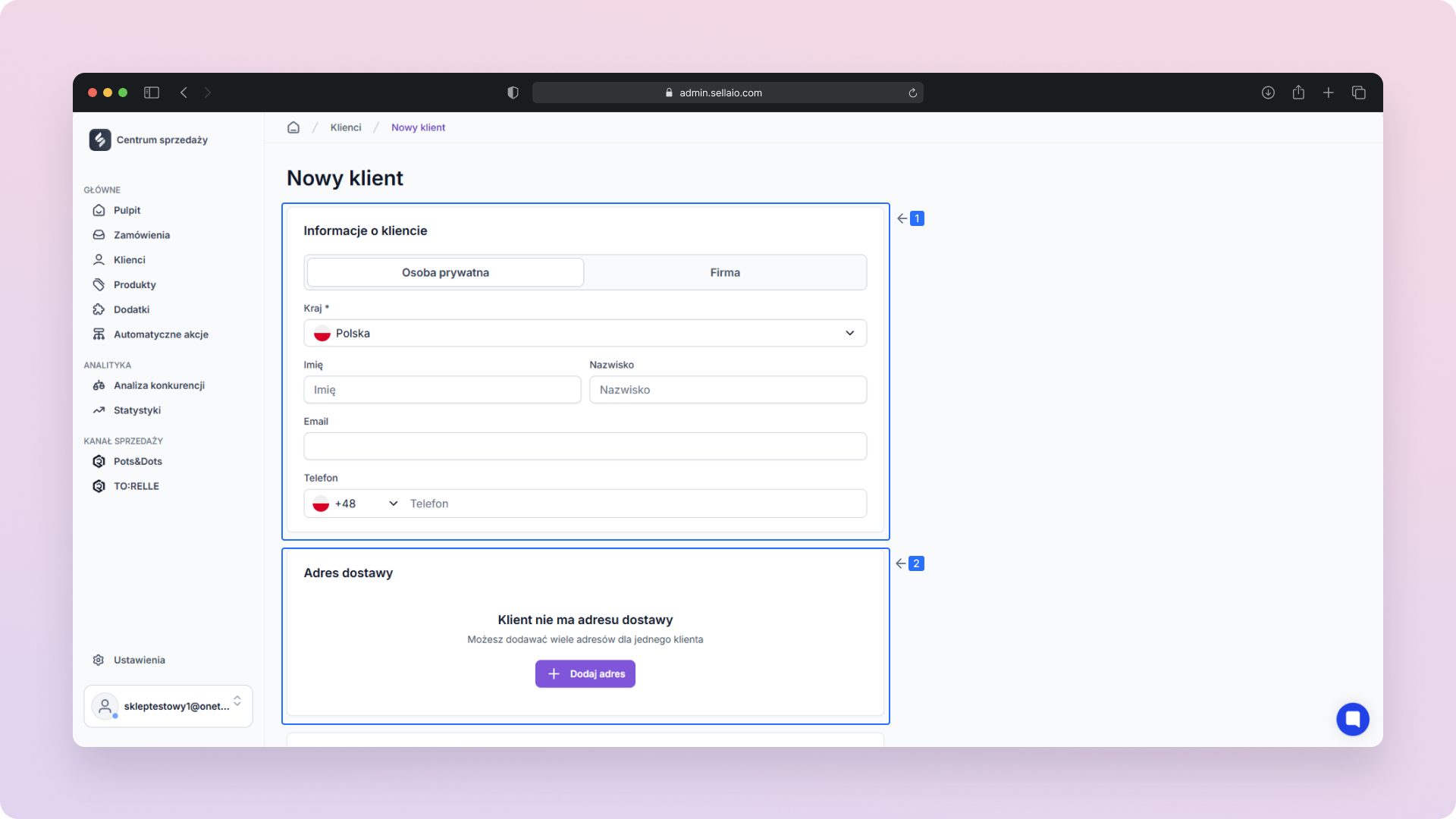
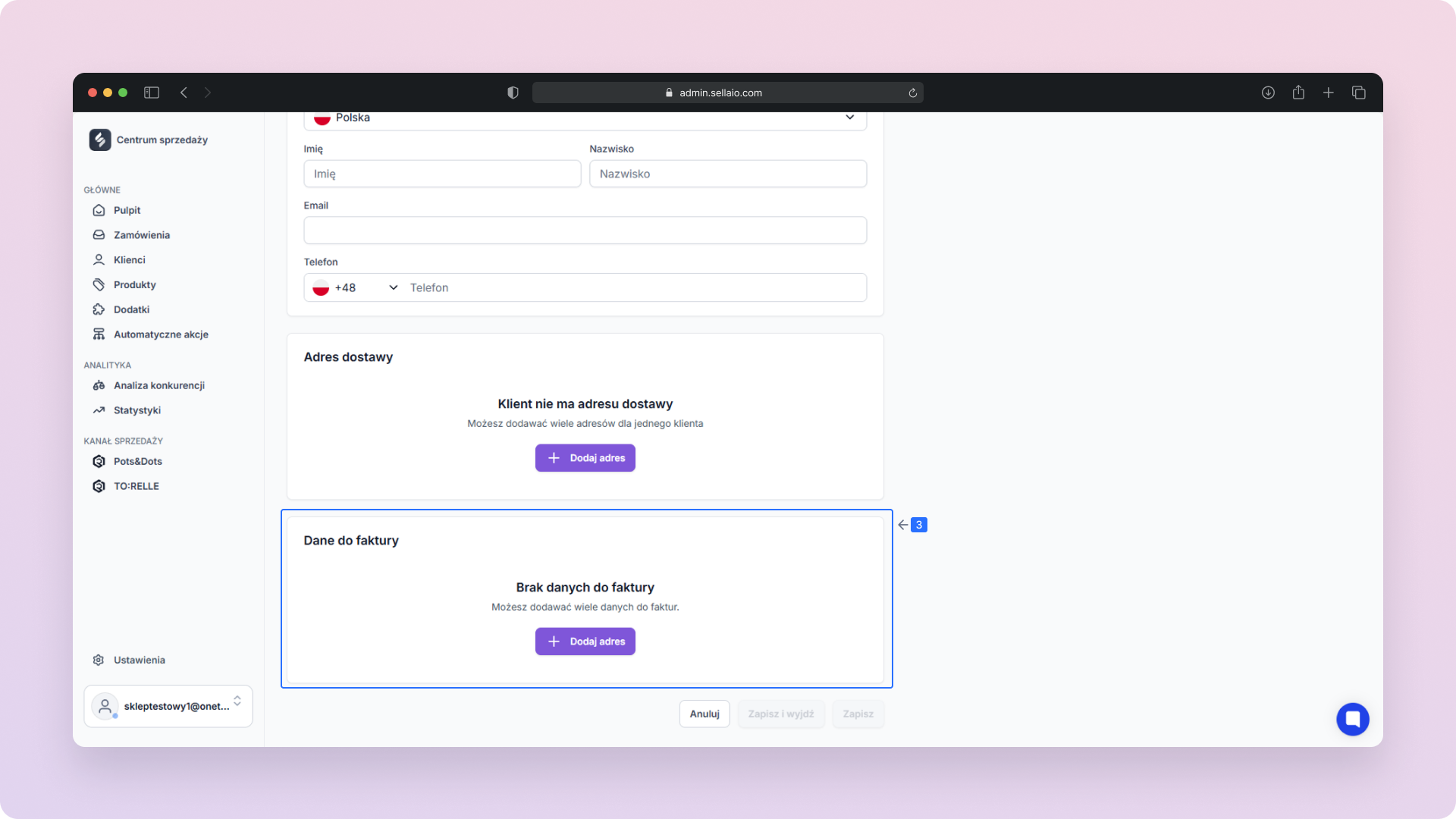
Informacje o kliencie
Adres dostawy
Dane do faktury
Dodaj adres – Kliknij ten przycisk, aby dodać nowy adres dostawy do profilu klienta.

Wypełnij formularz.
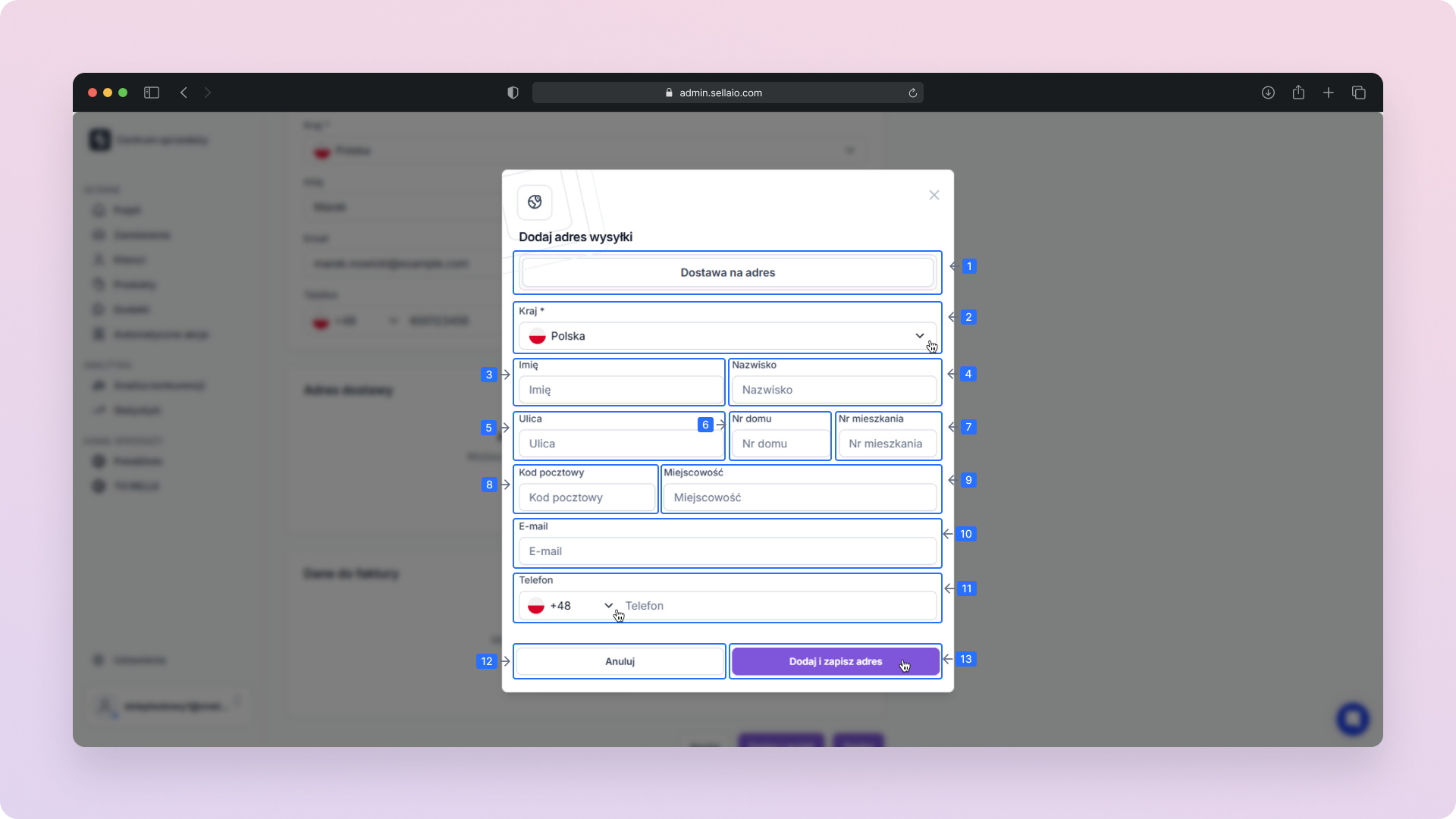
Kraj - Wybierz kraj klienta z listy rozwijanej. Domyślnie ustawiona jest Polska.
Imię - Wpisz imię klienta.
Nazwisko - Wpisz nazwisko klienta.
Ulica - Wprowadź nazwę ulicy.
Nr domu - Wpisz numer budynku np. “12”.
Nr mieszkania - Wpisz numer lokalu, jeśli dotyczy np. “2C”.
Kod pocztowy - Wprowadź kod pocztowy np. “00-001”.
Miejscowość - Wpisz nazwę miasta.
E-mail - Podaj adres e-mail klienta.
Telefon - Wpisz numer telefonu klienta. Jeśli numer kierunkowy jest inny niż +48 (Polska), wybierz odpowiedni kod kraju z listy rozwijanej.
Anuluj - Kliknij, aby anulować wprowadzanie danych i zamknąć formularz bez zapisywania.
Dodaj i zapisz adres - Kliknij, aby zapisać wprowadzone dane i dodać nowy adres do profilu klienta.
Adres został pomyślnie dodany.
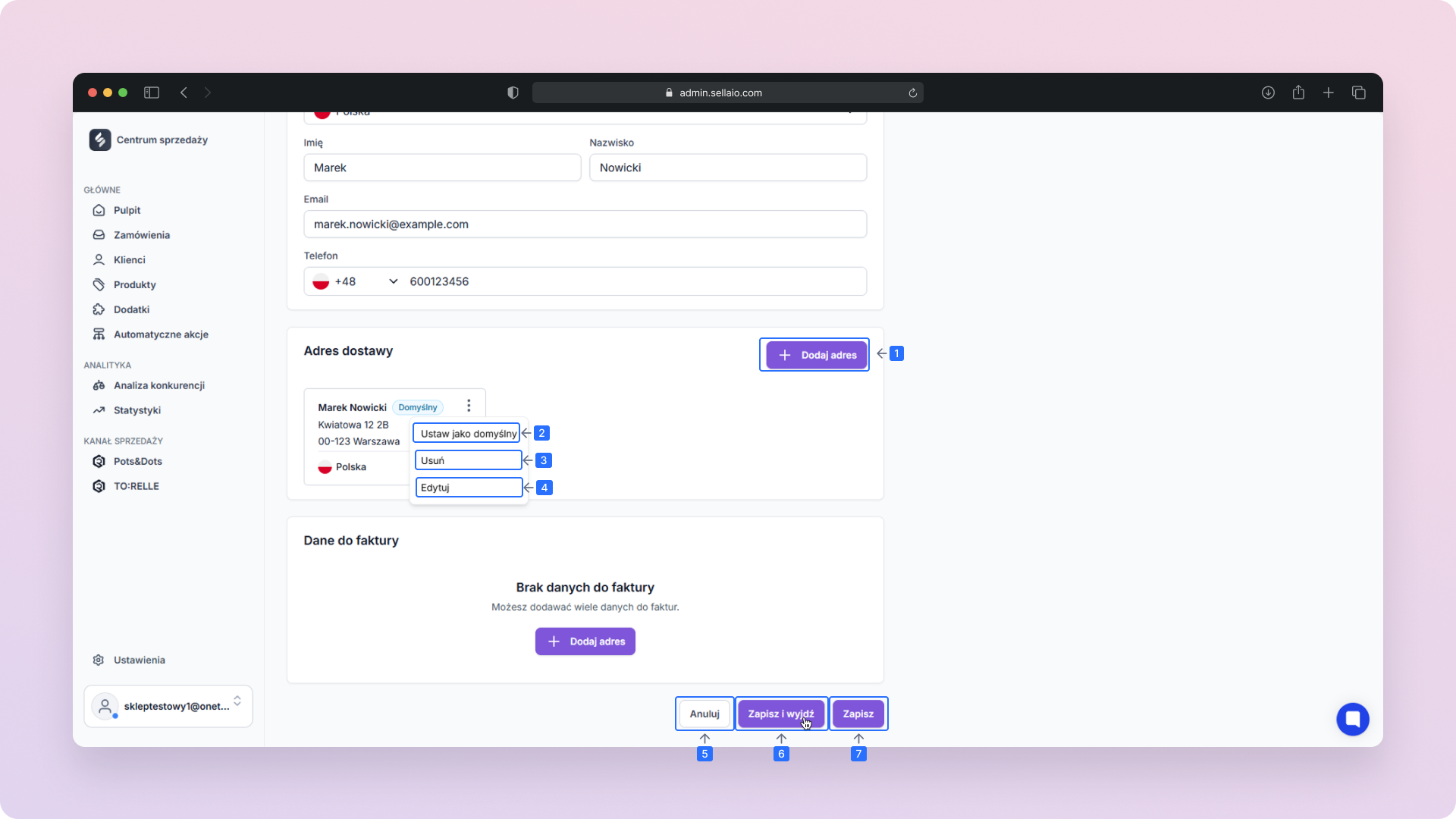
Dodaj adres - Kliknij ten przycisk, aby dodać nowy adres do profilu klienta.
Ustaw jako domyślny - Zaznacz tę opcję, jeśli chcesz, aby ten adres był automatycznie wybierany przy składaniu zamówień.
Usuń - Kliknij, aby całkowicie usunąć adres z profilu klienta.
Edytuj - Wprowadź zmiany w istniejącym adresie, np. popraw numer domu, kod pocztowy lub inne dane kontaktowe.
Anuluj - Kliknij, aby anulować wprowadzanie danych i zamknąć edytor bez zapisywania zmian.
Zapisz i wyjdź - Kliknij ten fioletowy przycisk, aby zapisać wprowadzone dane i zamknąć edytowane okno. Dzięki temu wszystkie zmiany zostaną zachowane, a Ty wrócisz do tabeli klientów.
Zapisz - Kliknij, aby zapisać wprowadzone dane bez zamykania edytora. Możesz kontynuować pracę i wprowadzać kolejne zmiany w profilu klienta.
Klienci
Jak zarządzać bazą klientów w panelu klienta?
Informacje o kliencie
Jak dodać informacje o kliencie?
Dane do faktury
Jak dodać dane do faktury do klienta?
Dodałeś adres dostawy do klienta, który teraz jest zapisany w jego profilu. Możesz go wykorzystać przy składaniu zamówień, a jeśli to główny adres klienta, warto ustawić go jako domyślny. W razie potrzeby możesz dodać kolejne adresy lub edytować istniejące.